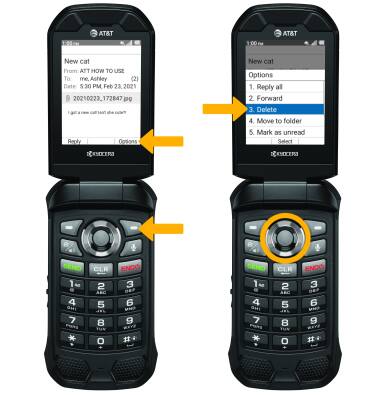Enviar y recibir correo electrónico
En este tutorial, aprenderás a hacer lo siguiente:
• Tener acceso a la bandeja de entrada del correo electrónico
• Escribir un correo electrónico
• Actualizar la bandeja de entrada/ver un correo electrónico
• Opciones de correo electrónico
Cuando se reciba un mensaje de correo electrónico, el ![]() ícono Email aparecerá en la barra de notificaciones.
ícono Email aparecerá en la barra de notificaciones.
Tener acceso a la bandeja de entrada del correo electrónico
1. Desde la pantalla principal, oprime el botón Select para acceder a la bandeja de aplicaciones. Oprime los botones de navegación para seleccionar la aplicación Email.

2. Si tienes múltiples cuentas de correo electrónico en el dispositivo, oprime el botón de opción derecho para seleccionar Options, luego oprime el botón hacia abajo para seleccionar Account. Oprime el botón Select. 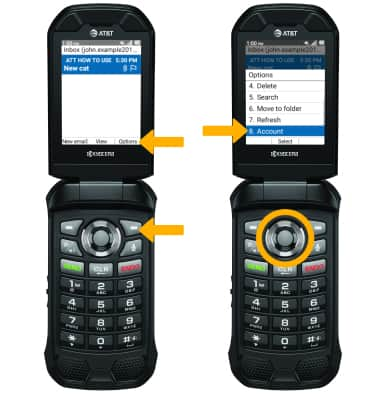
3. Oprime el botón hacia arriba o hacia abajo para seleccionar la cuenta que desees, luego oprime el botón Select para seleccionar Set. 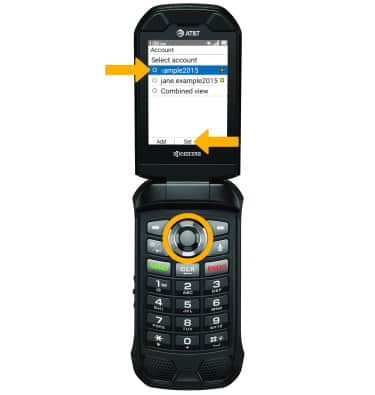
Escribir un correo electrónico

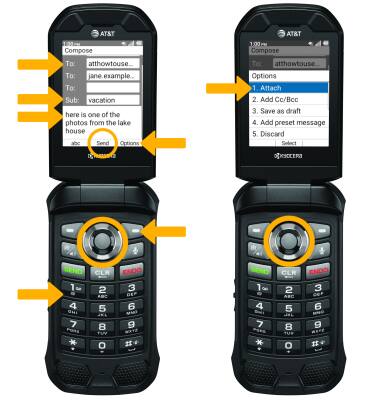
Actualizar la bandeja de entrada/ver un correo electrónico
ACTUALIZAR LA BANDEJA DE ENTRADA: oprime el botón de menú derecho para seleccionar Options, luego oprime el botón hacia abajo para seleccionar Refresh. Oprime el botón Select para seleccionar.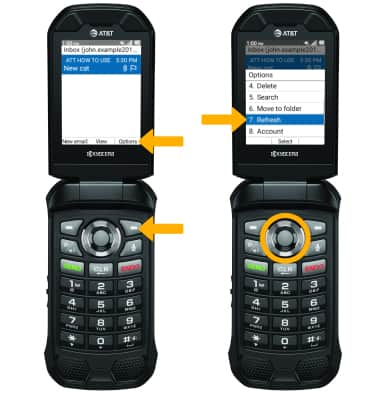
VER UN CORREO ELECTRÓNICO: oprime el botón hacia arriba o hacia abajo para seleccionar el correo electrónico que desees, luego seleccionar el botón Select para ver el correo electrónico. 
Opciones de correo electrónico
DESPONDER UN CORREO ELECTRÓNICO: oprime el botón de menú izquierdo para seleccionar Reply. Para Reply all o Forward, oprime el botón de menú derecho para seleccionar Options. Oprime el botón hacia abajo o hacia arriba to para seleccionar la opción que desees, luego oprime el botón Select para seleccionar 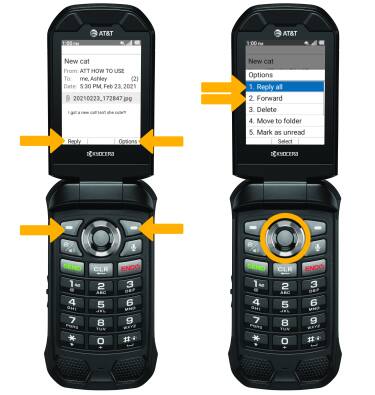
VER Y DESCARGAR ARCHIVOS ADJUNTOS: oprime el botón hacia abajo para seleccionar el archivo adjunto que desees, oprime el botón Select. Navega hasta el archivo adjunto que desees > botón Select > botón de menú derecho > botón Select para guardar el archivo adjunto.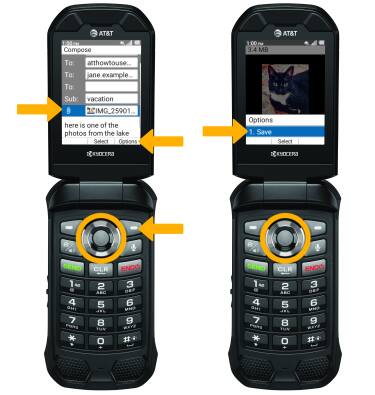
BORRAR UN CORREO ELECTRÓNICO: oprime el botón de menú derecho para seleccionar Options. Oprime el botón hacia abajo para elegir Delete, luego oprime el botón Select para seleccionar.
Importante: oprime el botón de menú izquierdo para seleccionar Delete para confirmar.